时间:2014-09-03 16:28:00 作者:yongxin 来源:系统之家 1. 扫描二维码随时看资讯 2. 请使用手机浏览器访问: https://m.xitongzhijia.net/xtjc/20140903/26286.html 手机查看 评论 反馈
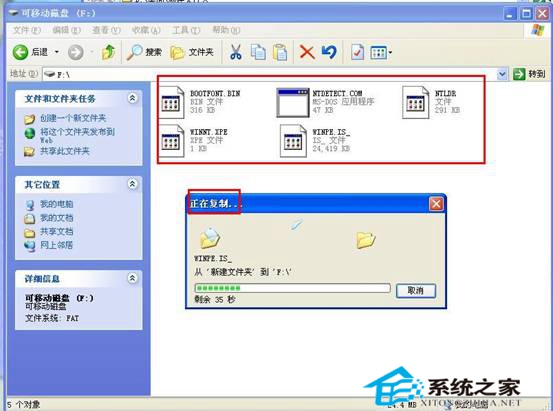
我们继续下一步的操作
PE引导文件复制完毕后,我们就可以进行最后的大空闲分区的显示设置和PE分区的激活了。
空闲分区的可见设置:
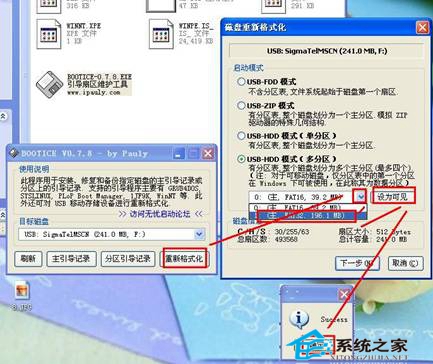
引导PE分区的激活:这一步必须注意要正确选择自己设置的那个PE文件分区,就是第一分区。
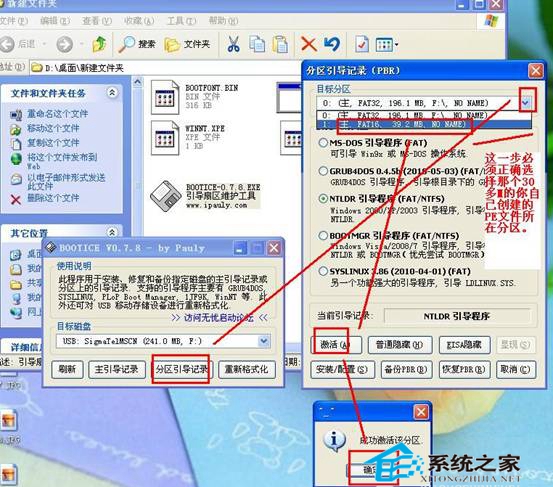
激活完毕后,我们就完成整个制作过程了。
此时,那个PE文件所在的分区,系统是不显示的,系统只显示剩余空间的那个第二分区,我们日常可以一直正常的使用那个U盘,不论在系统内格式化U盘,还是病毒,都无法影响PE引导分区的数据完整性。
如果制作失败,或打算合并U盘分区,恢复原U盘的使用,我们就继续看下一页的恢复操作:
用BOOTICE-0.7.8工具对U盘进行重新格式化,如图操作。最后显示格式化操作完成即可恢复原U盘的使用,以及可以重新进行分区设置操作。
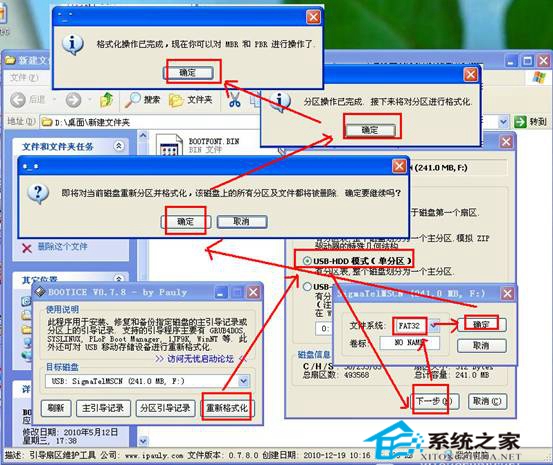
至此,我们就完成了U盘隐藏分区的创建,以及PE启动盘的制作,也给大家介绍了如何恢复成U盘默认的使用状态。相信通过这一番制作,你的PE启动盘会比以前制作的使用得更舒服。
发表评论
共0条
评论就这些咯,让大家也知道你的独特见解
立即评论以上留言仅代表用户个人观点,不代表系统之家立场